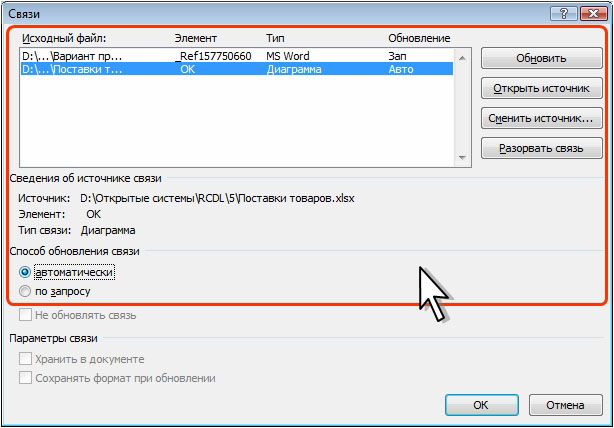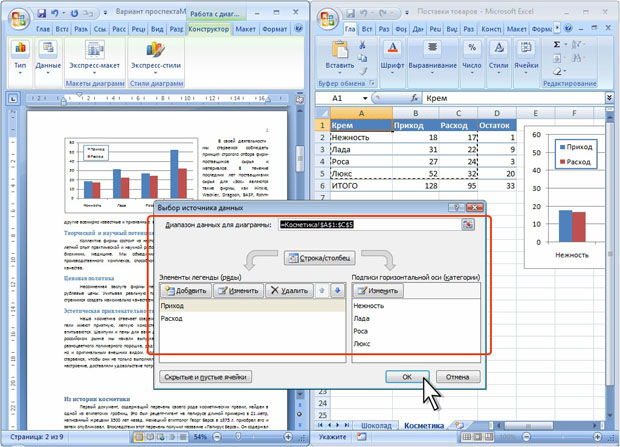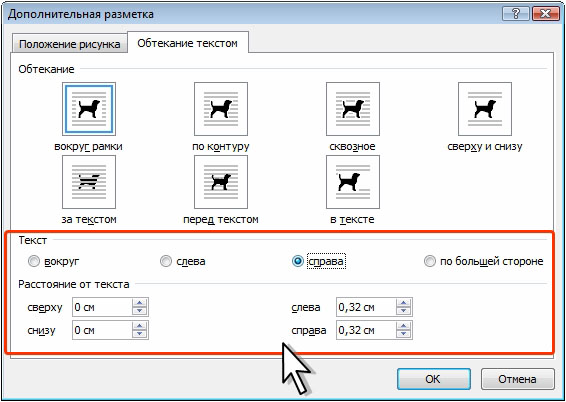WordArt и диаграммы
Уровень 3. Настройка диаграммы
Настройка режима обновления диаграммы
Диаграмма Excel, вставленная в документ Word, связана с источником данных. По умолчанию обновление диаграммы производится по запросу.
Можно установить автоматическое обновление диаграммы при изменении исходных данных в документе Excel. Или наоборот, можно разорвать связь.
- Щелкните по кнопке "Office", выберите команду Подготовить, а затем в подчиненном меню - команду Изменить ссылки на файлы (см. рис. 5.29).
- В диалоговом окне Связи ( рис. 5.154) выберите диаграмму, для которой следует изменить параметры связи.
- Установите переключатель автоматически для автоматического обновления диаграммы.
- Нажмите кнопку Разорвать связь для прекращения возможности обновления диаграммы. В этом случае все элементы в группе Данные вкладки Конструктор (см. рис. 5.142) станут недоступны.
Изменение данных
Изменение значений данных
Можно изменить значения данных, на основе которых построена диаграмма.
- Выделите диаграмму.
- Во вкладке Конструктор в группе Данные нажмите кнопку Изменить данные (см. рис. 5.142).
- В открывшемся документе Excel ( рис. 5.155) измените данные и закройте документ. По умолчанию документ Excel открывается рядом с документом Word.
Изменение диапазона данных
Можно в исходном документе Excel изменить диапазон данных, на основе которых построена диаграмма.
- Выделите диаграмму.
- Во вкладке Конструктор в группе Данные нажмите кнопку Выбрать данные (см. рис. 5.142).
- Произведите необходимые изменения в окне Выбор источника данных ( рис. 5.156). При этом в документе Excel диаграмма останется неизменной.
Настройка положения и стиля обтекания диаграммы
Для более точного расположения диаграммы и настройки параметров обтекания текстом в меню кнопки Обтекание текстом (см. рис. 5.135) или в галерее кнопки Положение (см. рис. 5.137) следует выбрать команду Дополнительные параметры разметки.
Во вкладке Положение рисунка окна Дополнительная разметка ( рис. 5.157) можно выбрать выравнивание диаграммы или настроить положение диаграммы на странице относительно элементов документа: краев страницы, полей, колонок текста и т.д.
Во вкладке Обтекание текстом окна Дополнительная разметка ( рис. 5.158) можно выбрать особенности расположения текста относительно диаграммы и изменить расстояние от диаграммы до обтекающего текста.